综合应用题参考.docx
《综合应用题参考.docx》由会员分享,可在线阅读,更多相关《综合应用题参考.docx(11页珍藏版)》请在冰豆网上搜索。
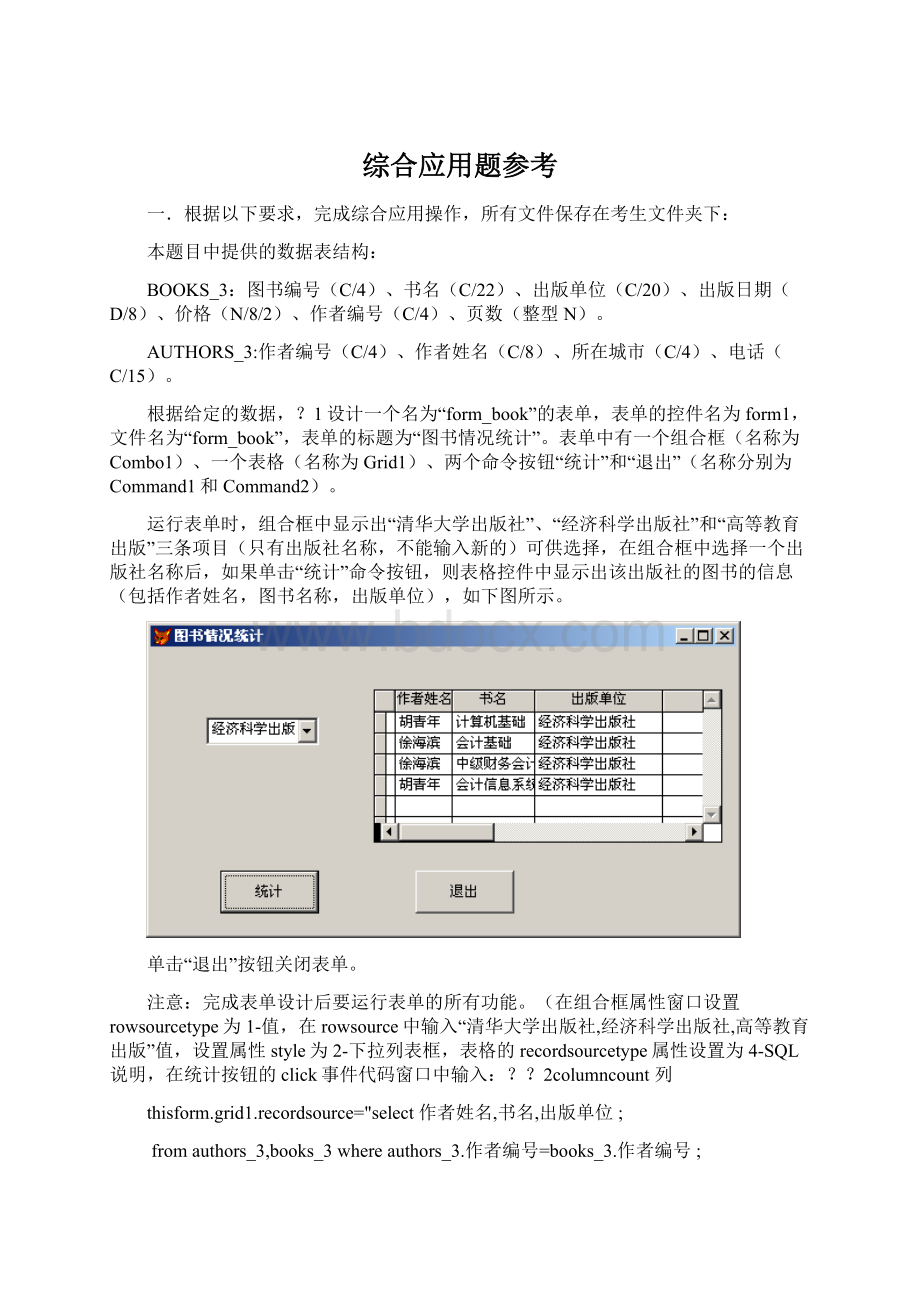
综合应用题参考
一.根据以下要求,完成综合应用操作,所有文件保存在考生文件夹下:
本题目中提供的数据表结构:
BOOKS_3:
图书编号(C/4)、书名(C/22)、出版单位(C/20)、出版日期(D/8)、价格(N/8/2)、作者编号(C/4)、页数(整型N)。
AUTHORS_3:
作者编号(C/4)、作者姓名(C/8)、所在城市(C/4)、电话(C/15)。
根据给定的数据,?
1设计一个名为“form_book”的表单,表单的控件名为form1,文件名为“form_book”,表单的标题为“图书情况统计”。
表单中有一个组合框(名称为Combo1)、一个表格(名称为Grid1)、两个命令按钮“统计”和“退出”(名称分别为Command1和Command2)。
运行表单时,组合框中显示出“清华大学出版社”、“经济科学出版社”和“高等教育出版”三条项目(只有出版社名称,不能输入新的)可供选择,在组合框中选择一个出版社名称后,如果单击“统计”命令按钮,则表格控件中显示出该出版社的图书的信息(包括作者姓名,图书名称,出版单位),如下图所示。
单击“退出”按钮关闭表单。
注意:
完成表单设计后要运行表单的所有功能。
(在组合框属性窗口设置rowsourcetype为1-值,在rowsource中输入“清华大学出版社,经济科学出版社,高等教育出版”值,设置属性style为2-下拉列表框,表格的recordsourcetype属性设置为4-SQL说明,在统计按钮的click事件代码窗口中输入:
?
?
2columncount列
thisform.grid1.recordsource="select作者姓名,书名,出版单位;
fromauthors_3,books_3whereauthors_3.作者编号=books_3.作者编号;
and出版单位=alltrim(bo1.value);
intocursortemp"
二.根据以下要求,完成综合应用操作,所有文件保存在考生文件夹下:
题目中提供的数据表结构:
STUDENT_3表:
学号(C/9)、姓名(C/8)、性别(C/2)、系部(C/6)、出生日期(D/8)。
SCORE_3表:
学号(C/9)、课程号(C/4)、成绩(整型N)。
COURSE_3表:
课程号(C/4)、课程名(C/10)、开课单位(C/6)、学时数(整型N),学分(N/2)开课学期(N/2)。
根据给定的数据,设计一个如下图所示的表单Myform1(控件名为form1,表单文件名Myform1.scx),用于对给定的数据进行查询。
表单的标题为“成绩查询”。
表单中有文本标签“输入学号”(label1),文本框(text1),“查询”(command1)和“退出”(command2)两个命令按钮,以及1个表格控件(Grid1)。
表单运行时,首先在文本框中输入学号,然后单击“查询”按钮,如果输入学号正确,在表单右侧以表格形式显示该生所选课程名和成绩。
单击“退出”按钮,关闭表单。
注意:
完成表单设计后要运行表单的所有功能。
(设置表格的recordsourcetype属性设置为4-SQL说明,在查询按钮的click事件代码窗口中输入:
thisform.grid1.recordsource="select课程名,成绩fromscore_3,course_3;
wherescore_3.课程号=course_3.课程号and;
alltrim(学号)=alltrim(thisform.text1.value);
intocursortemp"
三.根据以下要求,完成综合应用操作,所有文件保存在考生文件夹下:
题目中提供的数据表结构:
STUDENT_3表:
学号(C/9)、姓名(C/8)、性别(C/2)、系部(C/6)、出生日期(D/8)。
SCORE_3表:
学号(C/9)、课程号(C/4)、成绩(整型N)。
COURSE_3表:
课程号(C/4)、课程名(C/10)、开课单位(C/6)、学时数(整型N),学分(N/2)开课学期(N/2)。
利用菜单设计器建立一个条形菜单TJ_MENU3,菜单项有“统计”和“退出”两项。
要求如下:
(1)“统计”菜单下只有一个“平均”菜单项,该菜单项用来统计各门课程的平均成绩,统计结果包含“课程名”和“平均成绩”两个字段,并将统计结果按课程名升序保存在表NEW_TABLE中。
(2)“退出”菜单项的功能是返回VisualFoxPro系统菜单(只能在命令框中填写相应命令)。
菜单建立后,运行该菜单中的各个菜单项。
(统计的过程如下:
elect课程名,avg(成绩)as平均成绩fromcourse_3,score_3;
wherecourse_3.课程号=score_3.课程号;
groupbyscore_3.课程号;
orderby课程名;
intotablenew_table
返回的命令为:
setsysmenutodefault
四.根据以下要求,完成综合应用操作,所有文件保存在考生文件夹下:
本题目提供的数据表结构:
教师表:
职工号(C/8)、系号(C/2)、姓名(C/3)、工资(N/10/2)、课程号(C/1)
学院表:
系号(C/2)、系名(C/12)
课程表:
课程名(C/12)、课程号(C/1)、学时(N/4)
1.建立一个文件名和表单名均为oneform的表单文件,表单的标题设置为“工资查询”,表单中包括两个标签控件(Label1和Label2)、一个选项组控件(Optiongroup1)、一个组合框控件(Combo1)和两个命令按钮控件(Command1和Command2),Label1和Label2的标题分别为“系名”和“计算内容”,选项组中有两个选项按钮option1和option2,标题分别为“平均工资”和“总工资”,Command1和Command2的标题分别为“生成”和“退出”。
如下图所示。
2.将“学院表”添加到表单的数据环境中,然后手工设置组合框(Combo1)的RowSourceType属性为6、RowSource属性为“学院表.系名”,程序开始运行时,组合框中可供选择的是“学院表”中的所有“系名”。
3.为“生成”命令按钮编写程序代码。
程序的功能是:
表单运行时,根据组合框和选项组中选定的“系名”和“计算内容”,将相应“系”的“平均工资”或“总工资”存入自由表salary中,表中包括“系名”、“系号”以及“平均工资”或“总工资”3个字段。
4.为“退出”命令按钮编写程序代码,程序的功能是关闭并释放表单。
注意:
完成表单设计后要运行表单的所有功能。
(设置表单的NAME属性为oneform,显示菜单下的数据环境,添加学院表,设置组合框的RowSourceType属性为6,RowSource属性为“学院表.系名”,生成按钮的click事件代码如下:
ifthisform.optiongroup1.value=1
SELECT学院表.系名,学院表.系号,avg(教师表.工资)as平均工资;
FROM学院表INNERJOIN教师表;
ON学院表.系号=教师表.系号;
WHERE学院表.系名=bo1.value;
GROUPBY学院表.系号;
INTOTABLEsalary.dbf
else
SELECT学院表.系名,学院表.系号,sum(教师表.工资)as总工资;
FROM学院表INNERJOIN教师表;
ON学院表.系号=教师表.系号;
WHERE学院表.系名=bo1.value;
GROUPBY学院表.系号;
INTOTABLEsalary.dbf
Endif
五.根据以下要求,完成综合应用操作,所有文件保存在考生文件夹下:
本题目提供的数据表结构:
客户:
客户号(C/4)、身份证(C/18)、姓名(C/8)、性别(C/2)、工作单位(C/20)、所在城市(C/10)
入住:
客户号(C/4)、客户号(C/4)、入住日期(D/8)、退房日期(D/8)
在考生文件夹下,设计一个文件名为test.scx的表单文件,完成如下综合应用:
表单的标题为“宾馆入住信息查询”,向表单中添加一个单选按钮组(Optiongroup1)、一个文本框(Text1)、一个表格(Grid1)和两个命令按钮(Command1和Command2)。
单选按钮组的作用是用来选择是“按客户号查询”还是“按客房号查询”,文本框用于输入客户号或客房号。
表单功能如下:
(1)用户根据单选按钮组的提示,在输入客户号或是客房号以后,单击“查询”按钮,表格控件中显示查找到的客户的客户号、客房号、身份证、姓名、工作单位和入住日期信息。
(2)"退出"按钮(Command2)的功能是关闭并释放表单。
注意:
完成表单设计后要运行表单的所有功能。
(在表单的CAPTION中输入“宾馆入住信息查询”,按钮查询的click事件代码如下:
ifthisform.optiongroup1.value=1
thisform.grid1.recordsource="SELECT客户.客户号,入住.客房号,客户.身份证,客户.姓名,客户.工作单位,入住日期;
FROM客户,入住;
WHERE客户.客户号=入住.客户号;
ANDalltrim(客户.客户号)=alltrim(ThisForm.Text1.value);
intocursortemp"
else
thisform.grid1.recordsource="SELECT客户.客户号,入住.客房号,客户.身份证,客户.姓名,客户.工作单位,入住日期;
FROM客户,入住;
WHERE客户.客户号=入住.客户号;
ANDalltrim(入住.客房号)=alltrim(ThisForm.Text1.value);
intocursortemp"
endif
表格的recordsourcetype属性设置为4-SQL说明
六.根据以下要求,完成综合应用操作,所有文件保存在考生文件夹下:
题目中提供的数据表结构如下:
歌手表:
歌手编号(C/5)、歌手姓名(C/8)、歌手出生地(C/8)、最后得分(N/10/2)
评分表:
评委编号(C/8)、歌手编号(C/5)、分数(N/6/2)
评委表:
评委编号(C/8)、组号(C/2)、评委姓名(C/6)
新建一个文件名为score_form的表单文件,表单的标题为“歌手分数查询”,表单中有三个文本标签(Label1、Label2、Label3),分别用来显示“输入歌手编号”、“歌手姓名”和“平均分”,三个文本框分别放在三个文本标签的后面,两个命令按钮(Command1和Command2),标题分别为“查询”和“退出”,还有一个表格控件。
所有的控件名均是默认名称
表单功能:
(1)在文本框中输入“歌手编号”,单击“查询”按钮,表格中显示出所有评委为该选手打的分数,同时表格下面的文本框中分别显示出该歌手的姓名和平均分,如下图所示。
(2)单击“退出”按钮,关闭表单。
注意:
完成表单设计后要运行表单的所有功能。
(表格的recordsourcetype属性设置为4-SQL说明
按钮查询的click事件代码如下:
sele歌手姓名from歌手表;
where歌手编号=alltrim(thisform.text1.value);
intocursortem
seletem
thisform.text2.value=歌手姓名
thisform.grid1.recordsource="sele评委编号,分数;
from评分表;
where歌手编号=alltrim(thisform.text1.value);
intocursortemp"
settalkoff
sele评分表
averagetoavfor歌手编号=alltrim(thisform.text1.value)
thisform.text3.value=av
七.根据以下要求,完成综合应用操作,所有文件保存在考生文件夹下:
设计一个表单,文件名为Myform,表单标题为“外汇浏览”,表单中包括一个文本标签(Label1),一个文本框(text1),一个表格(Grid1),两个命令按钮(Command1和Command2),按钮标题分别为“查询”和“退出”,如下图所示:
表单功能:
在文本框输入需要查询的姓名,如张三丰,单击"查询"按钮时,在表格控件Grid1中按持有数量升序显示所查询的人所持有的外币名称和数量,并将结果存储在以姓名命名的DBF表文件中,如张三丰.dbf;
6)"退出"命令按钮的名称为Command2,单击该按钮时关闭表单。
完成以上表单设计后运行该表单,并分别查询"林诗因"、"张三丰"和"李寻欢"所持有的外币名称和持有数量。
(表格的recordsourcetype属性设置为4-SQL说明
按钮查询的click事件代码如下:
xm=alltrim(thisform.text1.value)
thisform.grid1.recordsource="SELECT外币名称,持有数量;
FROMrate_exchangeINNERJOINcurrency_sl;
ONRate_exchange.外币代码=Currency_sl.外币代码;
WHERE姓名=xm;
intotable&xm"
八.根据以下要求,完成综合应用操作,所有文件保存在考生文件夹下:
本题目提供的数据表结构:
student表:
学号(C/9)、姓名(C/8)、性别(C/2)、系部(C/6)、出生日期(D/8)。
score1表:
学号(C/9)、课程号(C/4)、成绩(整型N)。
course表:
课程号(C/4)、课程名(C/10)、开课单位(C/6)、学时数(整型N),学分(N/2)开课学期(N/2)。
1.考生文件夹下的SCORE_MANAGER数据库中含有三个数据库表STUDENT、SCORE1和COURSE。
对SCORE_MANAGER数据库数据进行查询,设计一个如图所示的表单Myform1(控件名为form1,表单文件名Myform1.scx)。
表单的标题为"成绩查询"。
表单左侧有文本"输入学号(名称为Label1的标签)"和用于输入学号的文本框(名称为Text1)以及"查询"(名称为Command1)和"退出"(名称为Command2)两个命令按钮以及1个表格控件(Grid1)。
2.表单运行时,用户首先在文本框中输入学号,然后单击"查询"按钮,如果输入学号正确,在表单右侧以表格(名称为Grid1)形式显示该生所选课程名和成绩,否则弹出窗口提示"学号不存在,请重新输入学号"。
单击"退出"按钮,关闭表单。
注意:
完成表单设计后要运行表单的所有功能。
(表单的CAPTION属性为“成绩查询”,表格的recordsourcetype属性设置为4-SQL说明,将student表加入到数据环境或使用下列代码前5行
按钮查询的click事件代码如下:
ifused("STUDENT")
selectSTUDENT
else
useSTUDENT
endif
locatefor学号=allt(thisform.text1.value)
iffound()
thisform.grid1.recordsource="SELECTCourse.课程名,Score1.成绩;
FROMscore1INNERJOINcourse;
ONScore1.课程号=Course.课程号;
wherescore1.学号=allt(thisform.text1.value);
INTOCURSORtmp"
else
messagebox("学号不存在,请重新输入")
endif
九.根据以下要求,完成综合应用操作,所有文件保存在考生文件夹下:
本题目提供的数据表结构:
Orders:
订单号(C/4)、客房号(C/4)、职员号(C/3)、签订日期(D/8)、金额(N/6/2)
创建一个下拉式菜单(菜单文件名为mymenu.mnx),运行该菜单程序时会在当前vfp系统菜单的末尾追加一个"考试"子菜单,如下图所示。
1)菜单命令"统计"和"返回"的功能都通过执行过程完成。
2)菜单命令"统计"的功能是根据Orders表,以某年某月为单位求出订单金额的和。
统计结果:
包含"年份"、"月份"和"合计"三项内容(若某年某月没有订单,则不应包含记录)。
统计结果按年份降序、月份升序排序,并存放在tabletwo表中。
3)菜单命令"返回"的功能是返回标准的系统菜单。
4)生成菜单程序(Mymenu.mpr)后依次执行"统计"和"返回"菜单命令。
(显示菜单下的常规选项选择“追加”
统计的过程为:
SELECTYEAR(Orders.签订日期)as年份,MONTH(Orders.签订日期)as月份,;
SUM(Orders.金额)as合计;
FROMorders;
GROUPBY1,2;
ORDERBY1DESC,2;
INTOTABLEtabletwo.dbf
返回的过程为:
setsysmenutodefault
十.根据以下要求,完成综合应用操作,所有文件保存在考生文件夹下:
本题目提供的结构:
Student:
学号(C/2)、姓名(C/8)、年龄(N/2)、性别(C/2)、班级号(C/2)
Class:
班级号(C/2)、班级名(C/20)班长号(C/2)班主任号(C/2)
设计一个表单,表单文件名为THREE,表单的标题名为“学生基本信息浏览”。
在表单的左边有一个标签(Label1),文字为“班级号”;在标签的右边放置一个组合框控件(Combo1),将组合框控件的Style属性设置为"下拉列表框",RowSourceType属性设置为“字段”(用来选择CLASS表中的班级号);在组合框的右边有一个“确认”命令按钮(Command1);在标签的下方放置一个表格控件(Grid1),将RecordSourceType属性设置为“4-SQL说明”;在表单的右下方放置一个“退出”命令按钮(Command2)。
表单界面如图所示。
表单其他功能要求如下:
1.为表单建立数据环境,向数据环境添加STUDENT表(cursor1)和CLASS表(cursor2)。
2.表单运行时,在组合框中选择某个班级的班级号,单击“确认”按钮后在表格中显示该班级的学生信息。
3.单击“退出”按钮时,关闭表单。
注意:
完成表单设计后要运行表单的所有功能。
(确认查询的click事件代码如下:
ThisForm.Grid1.RecordSource="select学号,姓名,年龄,性别;
fromstudentinnerjoinclass;
onstudent.班级号=class.班级号;
whereclass.班级号=bo1.value;
intocursortmp"